Whoami linux что делает
Если вы новичок в Linux, тогда с большой вероятностью вы начали использовать командную строку. Если знать команды Linux, то с терминалом довольно легко работать. Именно поэтому большинство системных администраторов Linux предпочитают работу в терминале. Так как сделать что-то через терминал гораздо быстрее чем через GUI.
В этой статье мы покажем и расскажем наиболее часто используемые и важные команды Linux, которые вы должны знать и помнить. Надеемся что данная статья про команды Linux станет для вас хорошей шпаргалкой.
Системные команды Linux
Эти команды используются для просмотра информации и управления, связанной с системой Linux.
1. uname
Команда Uname используется в Linux для поиска информации об операционных системах. В Uname существует много опций, которые могут указывать имя ядра, версию ядра, тип процессора и имя хоста.
Следующая команда uname с опцией a отображает всю информацию об операционной системе.
2. uptime
Из следующей команды мы можем понять, что система работает в течение последних 36 минут.
$ uptime
15:52:37 up 36 min, 1 user, load average: 0.03, 0.07, 0.04
Полное руководство команды Uptime
3. hostname
Вы можете отобразить имя хоста вашей машины, введя hostname в своем терминале. С помощью опции -i вы можете просмотреть ip-адрес компьютера. А с помощью параметра -d вы можете просмотреть доменное имя.
4. last
$ last
leni pts/0 10.0.76.162 Mon Dec 2 12:32 - 13:25 (00:53)
setiwik tty1 Mon Dec 2 09:31 still logged in
reboot system boot 2.6.32-358.23.2 Mon Dec 2 09:20 - 13:25 (04:05)
5. date
В Linux команда date используется для проверки текущей даты и времени системы. Эта команда позволяет задать пользовательские форматы для дат.
6. cal
По умолчанию команда cal отображает календарь текущего месяца. С помощью опции -y вы можете просмотреть календарь на весь год.
7. w
По умолчанию команда w отображает, кто в данный момент вошел в систему на вашем компьютере и что они делают.
$ w
01:36:19 up 2:08, 2 users, load average: 0.00, 0.00, 0.00
USER TTY FROM LOGIN@ IDLE JCPU PCPU WHAT
root pts/0 39.177.9.194 23:29 3.00s 0.02s 0.00s w
setiwik pts/1 59.177.9.193 01:35 11.00s 0.00s 0.00s -bash
8. whoami
Команда Whoami выводит имя пользователя, вошедшего в систему в данный момент. Это похоже на команду id -un .
9. reboot
Команда reboot используется для перезагрузки системы Linux. Вы должны запустить эту команду из терминала с правами суперпользователя sudo.
10. shutdown
По умолчанию компьютер (сервер) выключится через 1 минуту. Вы можете отменить расписание, выполнив команду: shutdown -c
$sudo shutdown
Shutdown scheduled for Fri 2021-04-09 13:45:51 UTC, use 'shutdown -c' to cancel.
$
Команды Linux, взаимодействующие с оборудованием
Эти команды используются для просмотра аппаратных аспектов операционной системы Linux и управления ими.
11. dmesg
Команда Dmesg печатает свои данные, считывая кольцевой буфер ядра. Данные могут представлять собой информацию о процессоре, жестком диске, принтере, клавиатуре, памяти и драйверах.
Ответ в терминале :
12. lshw
Отображает информацию о конфигурации оборудования системы. Команда Lshw должна выполняться от имени привилегированного пользователя root или sudo, в противном случае она будет сообщать только частичную информацию.
13. lsblk
Отображает информацию о блочном устройстве машины, связанную с устройством. Команда Lsblk с помощью опции -a вы можете просматривать все блочные устройства.
$ lsblk
NAME MAJ:MIN RM SIZE RO TYPE MOUNTPOINT
sda 8:0 0 28.5G 0 disk /
sdb 8:16 0 1024M 0 disk [SWAP]
14. free
Команда free используется в Linux для проверки объема свободной оперативной памяти в системе. Так же команда free показывает пространство подкачки, буферное и кэш-пространство.
$ free
total used free shared buff/cache available
Mem: 4022216 723872 1359820 157988 1938524 2661636
Swap: 524284 247820 276464
15. lspci
16. lsusb
Команда Lsusb используется для отображения информации о шинах USB и подключенных к ним устройствах.Вы можете найти утилиту lsusb в пакете usbutils.
17. dmidecode
Команда Dmidecode считывает системную таблицу DMI (Интерфейс управления рабочим столом). Используется для отображения информации об оборудовании и BIOS. Выходные данные dmidecode содержат несколько записей из таблицы DMI. Эта таблица содержит описание аппаратных компонентов систем, а также другую полезную информацию, такую как серийный номер, версия BIOS и т. д.
Для использования требуется привилегия root или sudo.
В следующем примере показаны сведения о bios.
18. hdparm
Следующая команда выполнит проверку скорости чтения на диске sda:
Команды Linux, связанные со статистикой
Этот набор команд используется для просмотра различных видов статистики системы Linux.
19. mpstat
Команда Mpstat используется для показа статистики процессора и помогает отслеживать загрузку процессора в вашей системе. Это будет более полезно, если ваша система имеет несколько процессоров.
$ mpstat -P 0
Linux 3.2.0-57-generic (USERNB01) 12/12/2013 _x86_64_ (2 CPU)
03:54:00 PM CPU %usr %nice %sys %iowait %irq %soft %steal %guest %idle
03:54:00 PM 0 3.82 0.01 1.16 3.88 0.00 0.06 0.00 0.00 91.06
20. vmstat
По умолчанию vmstat работает следующим образом:
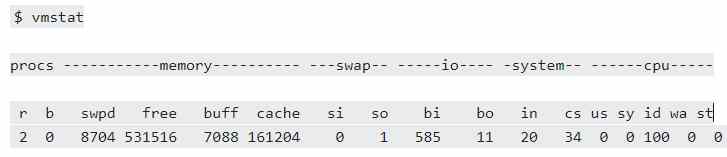
Команда Linux vmstat
21. iostat
22. tcpdump
Когда вы используете tcpdump без какой-либо опции, он будет анализировать трафик на всех интерфейсах.
23. lsof
Чтобы просмотреть список файлов открытых определенным пользователем, используйте опцию -u .
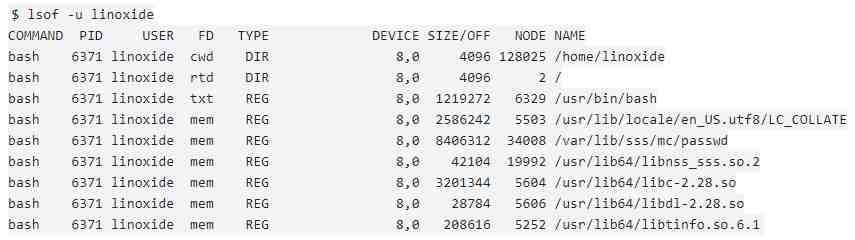
Команда Lsof в системе Linux
24. watch
Команда Linux watch может использоваться для регулярного повторения команды.
Команды Linux для работы с пользователями
Эти команды используются для управления пользователями Linux.
25. id
26. last
Команда last в Linux используется для проверки ранее вошедшего пользователя на вашем сервере. О ней мы писали выше.
27. who
28. groupadd
Команда Groupadd используется для создания группы в Linux.
29. useradd
30. userdel
31. usermod
Команда Linux usermod используется для изменения атрибутов существующего пользователя. Атрибутами пользователя являются домашний каталог, оболочка, дата истечения срока действия пароля, группы, UID и т.д.
32. passwd
Команды Linux, для работы с файлами
Эти команды используются для обработки файлов и каталогов.
33. ls
Очень простая, но мощная команда, используемая для отображения файлов и каталогов. По умолчанию команда ls отобразит содержимое текущего каталога.
34. pwd
Пример ример ниже:
[setiwik@li53-41 fsfreeze-hook.d]$ pwd
/usr/share/qemu-kvm/qemu-ga/fsfreeze-hook.d
35. mkdir
В Linux мы можем использовать команду mkdir для создания каталога.
По умолчанию, запустив mkdir без какой-либо опции, он создаст каталог в текущем каталоге.
$ mkdir account
$ ls -l
total 4
drwxrwxr-x. 2 linoxide linoxide 4096 Feb 8 08:04 account
$
36. cat
В следующих примерах команды cat отобразится имя дистрибутива Linux и версия, которая в настоящее время установлена на сервере.
$sudo cat /etc/redhat-release
CentOS Linux release 8.0.1905 (Core)
37. rm
Когда файл больше не нужен, мы можем удалить его, чтобы сэкономить место. В системе Linux мы можем использовать для этого команду rm.
38. cp
Команда Cp используется в Linux для создания копий файлов и каталогов.
39. mv
Когда вы хотите переместить файлы из одного места в другое и не хотите их дублировать, требуется использовать команду mv. Подробнее можно прочитать ЗДЕСЬ.
40.cd
Команда Cd используется для изменения текущего рабочего каталога пользователя в Linux и других Unix-подобных операционных системах.
41. Ln
Команда Ln использует следующий синтаксис:
ln -s [target directory or file] [symlink shortcut]
42. touch
Команда Touch используется в Linux для изменения времени доступа к файлам и их модификации. Мы можем использовать команду touch для создания пустого файла.
43. more
44. head
Команда head используется для печати первых нескольких строк текстового файла. По умолчанию команда head выводит первые 10 строк каждого файла.
45. tail
Как вы, возможно, знаете, команда cat используется для отображения всего содержимого файла с помощью стандартного ввода. Но в некоторых случаях нам приходится отображать часть файла. По умолчанию команда tail отображает последние десять строк.
46. gpg
47. cksum
Команда Cksum используется в Linux для показа контрольной суммы CRC и количества байтов, содержащихся в этом файле.
48. diff
Команда Diff используется для сравнения двух файлов строка за строкой в терминале.
49. sort
Команда sort используется в Linux для сортировки содержимого текстового файла строка за строкой.
50. uniq
51. wc
Команда Linux wc подсчитывает количество байтов, символов, слов и строк в файле.
52. dir
Команда Dir используется для вывода списка содержимого каталога.
53. tee
54. tr
Команда tr (translate) используется в Linux в основном для перевода и удаления символов. Его можно использовать для преобразования прописных букв в строчные, сжатия повторяющихся символов и удаления символов.
Команды Linux, связанные с процессом
Эти команды используются для обработки процессов Linux
55. ps
56. pmap
Команда pmap отображает карту использования памяти процесса или нескольких процессов. Pmap сообщает информацию об адресном пространстве или карте использования памяти процесса.
57. top
Команда top в Linux отображает запущенные процессы в системе. Эта команда широко используется для мониторинга нагрузки на сервер.
58. kill
Команда kill используется в Linux и других Unix-подобных операционных системах для завершения процессов без необходимости выхода из системы или перезагрузки компьютера.
59. killall
Команда killall может использоваться для отправки сигнала определенному процессу, используя его имя. Это означает, что если у вас запущено пять версий одной и той же программы, команда killall уничтожит все пять.
60. pkill
Аналогично команде killall, pkill посылает сигнал для завершения процесса с его именем. Начиная с Centos 7 рекомендуется использовать pkill.
61. fg и bg
Мы можем запускать задания в фоновом режиме без какого-либо вмешательства пользователя. Процессы, которые были остановлены каким-либо сигналом прерывания, могут быть продолжены в фоновом режиме с помощью команды bg. Команда fg похожа на команду bg, за исключением того, что вместо отправки команды в фоновом режиме она запускает их на переднем плане, занимает текущий терминал и ожидает завершения процесса.
Команды Linux, связанные с правами доступа к файлам
Эти команды используются для изменения разрешений файлов
62. chmod
Права доступа к файлам применяются на трех уровнях: владелец, члены группы и другие. Команда chmod используется для изменения этих разрешений.
63. chown
Команда chown в Linux используется для изменения владельца и группового владения файлами и каталогами.
64. chgrp
Команда Chgrp используется для изменения групповой принадлежности файла, в отличие от команды chown, которая позволяет изменять права собственности пользователя и группы.
Команды Linux для работы с сетью
Эти команды используются для просмотра и редактирования сетевых конфигураций, связанных с аспектами системы
65. ifconfig
Команда ifconfig используется для отображения и установки IP-адреса для сетевых интерфейсов в Linux. На данный момент ifconfig устарел в пользу iproute2.
Шпаргалка и сравнение команды iproute2 ЗДЕСЬ.
66. ip
67. ethtool
Команда ethtool используется для отображения/изменения настроек адаптера Ethernet. Вы можете изменить скорость сетевой карты, автоматическое согласование, настройку пробуждения по локальной сети, дуплексный режим с помощью этого инструмента в Linux.
68. mii-tool
Команда mii-tool позволяет системным администраторам Linux изменять или проверять сетевую карту.
69. ping и ping6
Команды ping и ping6 используются для отправки эхо-запросов хосту и для проверки соединения ipv4 и ipv6.
70. whois
В Linux команда whois используется для получения информации о домене, такой как владелец домена, контактная информация владельца и серверы имен.
71. dig
Dig выполняет поиск DNS и отображает ответы, возвращенные с запрошенных серверов имен.
72. host
73. wget
74. netstat
75. nslookup
Команды связанные с сжатием и архивированием
Эти команды используются для сжатия и распаковки файлов.
76. tar
77. gzip
Команда Gzip сжимает файлы в один файл с расширением .gz.
Команды Linux связанные с установкой пакета
Эти команды используются для управления пакетами Linux.
78. rpm
79. make
Команда Make используется для создания исполняемых программ и библиотек из исходного кода.
80. yum
81. Apt
Поиск Связанных Команд Linux
Эти команды используются для поиска файлов и шаблонов
82. grep
Команда grep позволяет выполнять поиск текста или строки в файле или в консоли.
83. locate
84. find
85. ssh
SSH используется для входа на удаленную машину и для выполнения команд на удаленной машине. Всякий раз когда данные отправляются на сервер через ssh, информация автоматически шифруется.
86. telnet
Команды Linux, Связанные С Передачей Файлов
Эти команды используются для копирования файлов из одной системы в другую систему
87. scp
$ scp examples.txt [email protected]:/home/user/account
88. rsync
Rsync синхронизирует файлы и каталоги между локальными и удаленными машинами. Он может рекурсивно копировать файлы и каталоги, копировать символические ссылки, сохранять (разрешения, группу, время изменения и принадлежность) идентификатор файла.
Команды Linux для работы с локальными дисками
Эти команды используются для просмотра статистики диска.
89. df
Команда df отображает использование дискового пространства для файловых систем Linux. Она так же отображает общий объем и свободное дисковое пространство, доступное в смонтированных файловых системах.
90. fdisk
Команда Fdisk используется в Linux для просмотра существующих разделов, создания нового раздела, удаления или изменения существующих разделов.
91. du
92. findmnt
Команда findmnt используется для перечисления смонтированных файловых систем в Linux. Эта команда будет искать конкретную файловую систему в /etc/fstab, /etc/mtab или /proc/self/mountinfo.
93. mount
Заключение
В этой статье мы провели обзор большинства команд Linux. Вы так же можете положиться на справочные материалы Linux, для получения дополнительной информации. Я надеюсь, что эта статья была полезна для вас.


Как следует из названия, команда whoami печатает имя пользователя с действующим идентификатором пользователя. Другими словами, он отображает имя вошедшего в систему пользователя.
Как использовать команду whoami
Синтаксис команды whoami следующий:
Чтобы отобразить имя пользователя, который в данный момент вошел в систему, вызовите команду без каких-либо параметров:
Вывод, подобный следующему, будет отображаться на экране, показывая имя пользователя, который вызвал команду:
Команда whoami может быть использована в скриптах для проверки имени пользователя, запустившего сценарий.
Вот пример использования оператора if для сравнения имени пользователя, выполняющего скрипт, с заданной строкой.
Команда whoami также удобна для проверки имени пользователя после переключения на другого пользователя с помощью команды su.
Команда whoami принимает только две опции:
Альтернативные Команды
Запуск команды id с параметрами -un дает тот же результат, что и запуск whoami:
Используйте команду id для получения дополнительной информации о данном пользователе.
Переменная окружения $USER содержит имя вошедшего в систему пользователя:
Заключение
Команда whoami является составной частью слов «Who am I? (Кто я?)» И печатает имя пользователя, связанного с текущим действующим идентификатором пользователя.
Если у вас есть какие-либо вопросы или отзывы, не стесняйтесь оставлять комментарии.
Если вы нашли ошибку, пожалуйста, выделите фрагмент текста и нажмите Ctrl+Enter.
Глава 25. Вводная информация об учетных записях пользователей
По прочтении данной небольшой главы вы научитесь идентифицировать свою учетную запись на компьютере под управлением системы Unix с помощью таких команд, как who am i , id и других.
Из второй части главы вы узнаете о том, как представиться другим пользователем с помощью команды su .
Кроме того, вы узнаете о том, как запустить программу от лица другого пользователя с помощью команды sudo .
Утилита whoami
Утилита whoami сообщит вам имя вашей учетной записи.Утилита who
Утилита who предоставит вам информацию о том, какие пользователи осуществили вход в систему.Команда who am i
В случае использования утилиты who в рамках команды who am i будет выведена только одна строка с информацией о вашей текущей сессии.Утилита w
Утилита w предоставляет информацию о пользователях, которые осуществили вход в систему, а также о том, чем они занимаются.Утилита id
Утилита id предоставит вам информацию о вашем идентификаторе пользователя, основном идентификаторе группы, а также выведет список групп, в которых вы состоите. В дистрибутивах RHEL/CentOS с помощью данной утилиты вы также можете получить информацию о контексте SELinux .Утилита su для работы от лица другого пользователя
Утилита su позволяет пользователю запустить командную оболочку от лица другого пользователя.Утилита su для работы от лица пользователя root
Да, вы также можете использовать утилиту su для работы от лица пользователя root в том случае, если знаете пароль пользователя root .Утилита su для пользователя root
Вы должны знать пароль пользователя, от лица которого хотите работать, за исключением случая, когда вы входите в систему как пользователь root . Пользователь root может работать от лица любого существующего в системе пользователя, не зная пароля этого пользователя.Команда su - $имя_пользователя
По умолчанию при смене пользователя утилита su осуществляет сохранение переменных окружения командной оболочки. Для того, чтобы работать от лица другого пользователя в окружении командной оболочки целевого пользователя, следует применять команду su - с последующим вводом имени целевого пользователя.Команда su -
В том случае, если после команды su или su - не следует имени пользователя, считается, что целевым пользователем является пользователь root .Запуск приложения от лица другого пользователя
Утилита sudo позволяет пользователю осуществлять запуск программ с привилегиями других пользователей. Для того, чтобы данная утилита работала, системный администратор должен отредактировать соответствующим образом файл /etc/sudoers . Данная утилита может оказаться полезной в случае возникновения необходимости делегирования административных задач другому пользователю (без передачи этому пользователю пароля пользователя root).
В примере ниже показана методика использования утилиты sudo . Пользователь paul получил право запускать утилиту useradd с привилегиями пользователя root . Это позволило пользователю paul создавать учетные записи новых пользователей в системе, не работая от лица пользователя root и не зная пароля пользователя root .
Исполнение первой введенной пользователем paul команды завершилось неудачей. Но в случае использования sudo данная команда работает.Утилита visudo
Изучите страницу руководства утилиты visudo перед редактированием файла /etc/sudoers . Методика редактирования файла sudoers выходит за пределы набора тем, рассматриваемых в рамках данной книги.Команда sudo su -
В некоторых дистрибутивах Linux, таких, как Ubuntu и Xubuntu пароль пользователя root изначально не установлен. Это значит, что не имеется возможности войти в систему под именем пользователя root (по сути это дополнительная мера безопасности). Для выполнения задач от лица пользователя root первому пользователю системы предоставляется возможность использования утилиты sudo благодаря добавлению специальной записи в файл /etc/sudoers . Фактически все пользователи, являющиеся членами группы admin, также могут использовать утилиту sudo для исполнения команд от лица пользователя root. В результате пользователь может ввести команду sudo su - и работать от лица пользователя root без ввода пароля пользователя root. При этом команда sudo требует ввода пароля вызвавшего ее пользователя. Исходя из вышесказанного, можно сделать вывод о том, что запрос пароля из примера ниже выполняется утилитой sudo, а не su.Журналирование неудачных попыток использования утилиты sudo
Использование утилиты sudo без авторизации приведет к выводу строгого предупреждения. После этого пользователь root сможет увидеть следующую запись в файле /var/log/secure в случае использования дистрибутива Red Hat (или /var/log/auth.log в случае использования дистрибутива Debian).Практическое задание: вводная информация об учетных записях пользователей
1. Выполните команду, которая выведет информацию только об имени вашей учетной записи, благодаря наличию которой вы осуществили вход в систему.
2. Выведите список всех пользователей, осуществивших вход в систему.
3. Выведите список всех пользователей, осуществивших вход в систему, включая информацию о командах, которые они выполняют в данный момент.
4. Выведите информацию об имени вашей учетной записи и вашем уникальном идентификаторе пользователя (userid).
5. Используйте утилиту su для перехода к использованию учетной записи другого пользователя (если вы не используете учетную запись пользователя root, вам потребуется пароль от учетной записи другого пользователя). После этого вернитесь к использованию предыдущей учетной записи.
6. А теперь используйте команду su - для перехода к использованию учетной записи другого пользователя и отметьте различия.
Учтите, что команда su - переместит вас в домашнюю директорию другого пользователя (в примере это пользователь Tania ).
7. Попробуйте создать новую учетную запись пользователя (используя для этого вашу обычную учетную запись). Попытка должна завершиться неудачей. (Подробности процесса добавления учетных записей пользователей описаны в следующей главе.)
8. А теперь попытайтесь сделать то же самое, но добавив вызов утилиты sudo перед вашей командой.
Корректная процедура выполнения практического задания: вводная информация об учетных записях пользователей
1. Выполните команду, которая выведет информацию только об имени вашей учетной записи, благодаря наличию которой вы осуществили вход в систему.
2. Выведите список всех пользователей, осуществивших вход в систему.
3. Выведите список всех пользователей, осуществивших вход в систему, включая информацию о командах, которые они выполняют в данный момент.
4. Выведите информацию об имени вашей учетной записи и вашем уникальном идентификаторе пользователя (userid).
5. Используйте утилиту su для перехода к использованию учетной записи другого пользователя (если вы не используете учетную запись пользователя root, вам потребуется пароль от учетной записи другого пользователя). После этого вернитесь к использованию предыдущей учетной записи.
6. А теперь используйте команду su - для перехода к использованию учетной записи другого пользователя и отметьте различия.
Учтите, что команда su - переместит вас в домашнюю директорию другого пользователя (в примере это пользователь Tania ).
7. Попробуйте создать новую учетную запись пользователя (используя для этого вашу обычную учетную запись). Попытка должна завершиться неудачей. (Подробности процесса добавления учетных записей пользователей описаны в следующей главе.)
Вполне возможно, что утилита useradd будет расположена по пути /sbin/useradd в файловой системе вашего компьютера.
8. А теперь попытайтесь сделать то же самое, но добавив вызов утилиты sudo перед вашей командой.
Обратите внимание на то, что пользователь laura не имеет разрешения на использование утилиты sudo в данной системе.

40+ вопросов для собеседования на тему Linux. Собеседования для разработчиков часто включают вопросы об основах Linux и других операционных систем на основе Unix. Ответы могут отличаться в зависимости от конкретного человека, но суть у них одна, и очень легко понять разбирается человек в основах Linux или нет.
В этой статье приведены вопросы и ответы о Linux, которые наверняка помогут вам на собеседовании.
Основные вопросы о Linux
| Что такое Linux? | Операционная система с открытым исходным кодом. |
| Кем разработана? | Линусом Торвальдсом и сообществом |
| На каком языке написана? | С и assembler |
| Пользовательский интерфейс по умолчанию? | Unix shell |
| Какая лицензия? | GPLv2 |
| Когда был первый релиз? | 17 сентября 1991 |

Техническое вопросы для собеседования о Linux:
1. Перечислите основные компоненты Linux?
Существует три основных компонента Linux:
- Ядро: это основная часть ОС Linux.
- Системные библиотеки: это специальные программы, функции или методы. Прикладные программы и системные утилиты, что получают доступ к функциям ядра.
- Системные утилиты: это программы, которые отвечают за выполнение специализированных задач на пользовательском уровне.
2. Что такое Linux? Чем он отличается от UNIX?
Несколько отличий между операционными системами Linux и Unix:
Это точно пригодится вам на собеседовании о Linux.
3. В чем разница между абсолютным и относительным путем к файлу?
4. Что такое Samba? Как это используется?

5. Какая команда может показать вам свободную/использованную память? Существует ли свободная память в Linux?
6. В чем разница между soft и hard параметрами сборки?
Параметры сборки NFS в основном определяют, как клиент должен обрабатывать отказ или сбой сервера. В случае soft сборки клиент может сообщить об ошибке, не дожидаясь ответа от сервера NFS. Но это также может привести к повреждению или потере данных. С другой стороны, в случае hard сборки файловая система NFS неоднократно связывается с сервером, пока не получит ответ. Как только запрос достигнет сервера, программа продолжит выполнение с того же места, где она остановилась во время сбоя сервера.
7. Что такое SSH? Как подключиться к удаленному серверу через SSH?
SSH означает Secure Shell и является протоколом для безопасного входа в удаленные системы. Это наиболее распространенный и простой способ доступа к удаленным серверам на базе Linux. Для этого вам необходимо знать имя домена и IP-адрес.
8. Что такое виртуальная память?
Когда физической памяти не хватает, компьютер или, скорее, операционная система использует как аппаратное, так и программное обеспечение. Она передает данные из оперативной памяти на дисковое пространство.
9. Что такое линия Шебанга?
10. Что делает команда env?
11. Что значит chmod + x FILENAME?
12. Что такое CLI в Linux?
13. В чем разница между Telnet и SSH?
14. Что делает команда set -o?
Set — это встроенная в shell команда, которая отображает все shell-переменные, включая переменные среды.
15. Расскажите разницу между разделом подкачки и файлом подкачки?
Операционная система Linux использует зарезервированный блок диска на жестком диске для подкачки. Это называется разделом подкачки, так как никакие другие файлы не могут быть расположены в разделе подкачки. В случае ОС Windows пространство подкачки или раздел называется файлом подкачки.
16. Что делает утилита comm и как её использовать?
Утилита сomm производит вывод в три колонки. В основном это утилита, которая используется для сравнения двух файлов по отдельным и общим строкам.
17. Что такое полная форма grep?
Grep — это сокращение от global regulation expression point. Утилита командной строки, grep, используется для поиска наборов данных в виде текста строк, которые соответствуют регулярному выражению.
18. Что означают записи A, NS, PTR, CNAME, MX?
NS-запись используется для предоставления домену возможности установки имен серверов. Всякий раз, когда пользователь делегирует домен в DNSimple, TLD автоматически размещают NS-записи для этого домена на серверах имен TLD.
CNAME расшифровывается как «Canonical Name», эта запись определяет псевдоним.
19. Что дает Sar? Где хранятся логи Sar-logs?
Sar — это сокращение от System Activity Report. Эта команда используется для сбора данных, создания отчётов и сохранения информации об использовании CPU, блока памяти, ввода и вывода в Linux.
20. Что такое zombie-процесс?
21. Что такое DNS Split-Horizon?
Это средство реализации DNS для предоставления пользователю информации домене. Он может обеспечить надежный механизм управления конфиденциальностью и общей безопасностью.
22. Чему равен размер раздела подкачки в системе Linux?
Рекомендуемый размер подкачки составляет 20% RAM для современных систем. Если используется режим гибернации, подкачка должна занимать как минимум столько же места, сколько и RAM.
Это нужно обязательно знать о собеседовании о Linux.
23. Что такое inode?
24. В чем разница между внешней и локальной переменной?
Shell-переменные являются локальными для региона, в котором они определены, и доступны только в текущей оболочке. С другой стороны, пользователь определяет внешние переменные в интерактивном режиме или в файле запуска. Локальную переменную можно сделать доступной в качестве внешней с помощью команды «export VARNAME».
25. Что такое переадресация SSH-порта?
Переадресация порта SSH создает безопасное соединение между удаленным компьютером, через который можно ретранслировать сервисы, и локальным компьютером, который выдает команды. Это также называется SSH-туннелированием и используется для передачи информации, которая не требует зашифрованного протокола.
26. Что делает immutable бит с файлом?
Делая файл неизменяемым, связывая с ним атрибут immutable бита, запрещает даже пользователю root удалять его.
27. Что делает ps?
28. Опишите команду mknod и расскажите когда вы её используете?
Так вы не дискредитируете себя, проходя собеседование о Linux.
30. Для чего используется команда «nohup»?
Команда nohup — это команда POSIX, используемая для игнорирования сигнала HUP. Сигнал HUP — это способ, которым терминал предупреждает зависимые процессы о выходе из системы.
31. Что такое swap?
32. Что такое SSL Handshake?
33. Что такое TCP-Handshake?
34. Что такое загрузочные файлы Linux?
35. Что делает команда grep?
Поиск шаблона в строке или файле довольно просто выполнить с помощью команды grep. Эта команда выполняется, когда необходимо найти конкретную комбинацию символов. Grep-фильтр ищет один или несколько файлов в соответствии с пользовательской командой для поиска текстовых строк с использованием любого выражения.
36. Сравнение операционных систем Linux и Windows.
Ниже приведены некоторые из различий между Linux и Windows:
Linux:
Это при подготовке к собеседованию о Linux следует запомнить!
Windows:
- Исходный код для Windows недоступен.
- Вы можете улучшать и перераспределять ОС Windows.
- В Windows вы обязаны использовать для каждого ПК только одну лицензию. Если вам нужно установить её на другой компьютер, вам нужна другая лицензия.
- Платная служба поддержки.
38. Что делает команда uname?
39. Что делает команда whoami?
40. Пожалуйста, объясните, что такое LILO?
41. Каковы имя и UID пользователя-администратора?
42. Что делает команда ls -R?
Параметр или команда Is-R используются для рекурсивного обозначения списков каталога.
43. Что такое LD_LIBRARY_PATH?
Есть еще много вопросов по операционной системе Linux, которые интервьюер может задать или уточнить ответы. Ответы были взяты из нескольких источников, и каждый может прочитать больше в Интернете по каждой теме, если он не знаком с ней. Эти вопросы не являются обязательными, а всего лишь примером того, что может быть на собеседовании. Мы надеемся, что они пригодятся вам для вашего собеседования. Ключ успешного интервью в балансе между углублением в детали и объяснением общей концепции. Хорошая подготовка и разумный подход могут помочь вам пройти это интервью.
Спасибо за уделенное время на прочтение статьи о 40+ вопросах для собеседования на тему Linux!
Если возникли вопросы, задавайте их в комментариях.
Подписывайтесь на обновления нашего блога и оставайтесь в курсе новостей мира инфокоммуникаций!
Для выполнения множества действий в системе, например для установки и удаления программ, вам понадобятся права администратора, или суперпользователя root, как его называют в Linux.
- sudo . Эта команда даст вам права суперпользователя. Введите sudo перед нужной командой (например, sudo apt upgrade ), чтобы выполнить её от имени администратора. Система спросит у вас пароль.
- sudo su . После этой команды все введённые вами команды будут исполняться от имени суперпользователя, пока вы не закроете терминал. Используйте её, если вам нужно выполнить много команд с правами администратора.
- sudo gksudo . Команда для запуска с правами администратора приложения с графическим интерфейсом. Например, если вы хотите переместить или изменить системные файлы, введите sudo gksudo nautilus (укажите тот файловый менеджер, которым пользуетесь).
- sudo !! . Эта команда запустит ранее введённую команду с правами администратора. Полезно, если вы набрали команду без sudo .
Не выполняйте от имени суперпользователя команд, которых не понимаете.
Команды Linux для управления пакетным менеджером
Установку и удаление приложений в Linux выполняют пакетные менеджеры. В Ubuntu и Debian пакетный менеджер называется apt, в Fedora — dnf, в Arch и Manjaro — pacman. Они загружают приложения из сетевых репозитариев, источников пакетов. Давать им команды следует с правами суперпользователя.
apt (Debian/Ubuntu/Mint)
- sudo apt install имя_пакета . Установить нужный пакет.
- sudo apt-add-repository адрес_репозитария . Добавить сторонний репозитарий.
- sudo apt update . Обновить сведения о пакетах.
- sudo apt upgrade . Обновить все пакеты до самых свежих (выполнять после apt update ).
- sudo apt remove имя_пакета . Удалить ненужный пакет.
- sudo apt purge имя_пакета . Удалить ненужный пакет со всеми зависимостями, если хотите освободить больше места.
- sudo apt autoremove . Удалить все ненужные зависимости, бесхозные пакеты и прочий мусор.
dnf (Red Hat/Fedora/CentOS)
- sudo dnf install имя_пакета . Установить нужный пакет.
- sudo dnf config-manager --add-repo адрес_репозитария . Добавить сторонний репозитарий.
- sudo dnf upgrade . Обновить все пакеты до самых свежих.
- sudo dnf remove имя_пакета . Удалить ненужный пакет.
- sudo dnf autoremove . Удалить все ненужные зависимости.
pacman (Arch/Manjaro)
- sudo pacman -S имя_пакета . Установить нужный пакет.
- sudo yaourt -S имя_пакета . Установить пакет из AUR, если его нет в основном репозитарии.
- sudo pacman -Sy . Обновить сведения о пакетах.
- sudo pacman -Syu . Обновить все пакеты до самых свежих.
- sudo pacman -R имя_пакета . Удалить ненужный пакет.
- sudo pacman -Rs имя_пакета . Удалить ненужный пакет со всеми зависимостями.
Вы можете устанавливать и удалять сразу несколько пакетов, просто перечисляя их через пробел.
sudo apt install firefox clementine vlc
Если вы хотите установить какой-то пакет, но не знаете его точного названия, введите несколько первых букв имени пакета и дважды нажмите Tab. Пакетный менеджер покажет все пакеты, названия которых начинаются одинаково.
Команды Linux для управления процессами
- kill . Эта команда служит для принудительного завершения процессов. Нужно ввести kill PID_процесса . PID процесса можно узнать, введя top .
- xkill . Ещё одна команда для завершения процессов. Введите её, затем щёлкните по тому окну, которое нужно закрыть.
- killall . Убивает процессы c определённым именем. К примеру, killall firefox .
- top . Отображает перечень запущенных процессов, сортируя в зависимости от потребления ресурсов CPU. Своего рода терминальный «Системный монитор».
Команды Linux для управления файлами
Просмотр и изменение файлов
- cat . Когда команда используется с одним текстовым файлом (вот так: cat путь_к_файлу ), она отображает его содержимое в окне терминала. Если указать два и больше файлов, cat путь_к_файлу_1 путь_к_файлу_2 , она склеит их. Если ввести cat путь_к_файлу_1 > новый_файл , она объединит содержимое указанных файлов в новый файл.
- chmod . Позволяет изменять права доступа к файлу. Может пригодиться, если вы хотите внести изменения в системный файл.
- chown . Изменяет владельца файла. Следует выполнять с правами суперпользователя.
- file . Выводит информацию об указанном файле.
- nano . Открывает простой текстовый редактор. Можно создать новый текстовый файл или открыть существующий: nano путь_к_файлу .
- rename . Переименовывает файл или несколько файлов. Команду можно использовать и для массового переименования файлов по маске.
- touch . Изменяет дату последнего открытия или модификации указанного файла.
- wget . Загружает файлы из интернета в терминальную папку.
- zip . Распаковывает и сжимает архивы.
Создание и удаление файлов и папок
- mkdir . Создаёт новую папку в текущей терминальной папке или в указанной папке: mkdir путь_к_папке .
- rmdir . Удаляет указанную папку.
- rm . Удаляет файлы. Может удалить как отдельный файл, так и группу, соответствующую определённым признакам.
Копирование и перемещение файлов
- cp . Создаёт копию указанного файла в папке терминала: cp путь_к_файлу . Или вы можете указать назначение cp путь_к_файлу путь_для_копии .
- mv . Перемещает файл из одной папки в другую. Вы можете указать имя для перемещаемого файла. Забавно, но в Linux эта команда может использоваться и для переименования файлов. Просто укажите ту же папку, где находится файл, и другое имя.
Поиск файлов
- find . Поиск файлов по определённым критериям, таким как имя, тип, размер, владелец, дата создания и модификации.
- grep . Поиск текстовых файлов, содержащих определённые строки. Критерии очень гибко настраиваются.
- locate . Поиск файлов и папок, чьи названия подходят запросу, и отображение их путей в файловой системе.
Команды Linux для работы с разделами
- lsblk . Эта команда демонстрирует, какие диски есть в вашей системе и на какие разделы они поделены. Также команда отображает имена ваших разделов и накопителей, в формате sda1, sda2 и так далее.
- mount . Монтирует накопители, устройства или файловые системы Linux, чтобы вы могли с ними работать. Обычно устройства подключаются автоматически, как только вы щёлкнете по ним в файловом менеджере. Но иногда может понадобиться примонтировать что-то вручную. Вы можете подключать что угодно: диски, внешние накопители, разделы и даже ISO-образы. Эту команду нужно выполнять с правами суперпользователя. Чтобы примонтировать имеющийся диск или раздел, введите mount sdX .
- umount . Демонтирует файловые системы. Команда umount sdX отключит файловую систему внешнего носителя, чтобы вы могли извлечь его.
- dd . Эта команда копирует и преобразовывает файлы и разделы. У неё множество различных применений. Например, dd if=/dev/sda of=/dev/sdb сделает точную копию раздела sda на разделе sdb. dd if=/dev/zero of=/dev/sdX затрёт содержимое указанного носителя нулями, чтобы информацию было невозможно восстановить. А dd if=
Команды Linux для управления системой
- df . Отображает объём вашего диска, и сколько на нём осталось свободного места.
- free . Отображает объём доступной и занятой оперативной памяти.
- uname . Отображает сведения о системе Если ввести uname , терминал сообщит только Linux. Но команда uname -a выводит сведения об имени компьютера и версии ядра.
- uptime . Сообщает, как долго запущена ваша система.
- whereis . Отображает расположение исполняемого файла нужной программы.
- whoami . Называет имя пользователя.
Команды Linux для управления пользователями
- useradd . Регистрирует нового пользователя. Введите useradd имя_пользователя , и пользователь будет создан.
- userdel . Удаляет учётную запись и файлы пользователя.
- usermod . Изменяет учётную запись пользователя. Может переместить домашнюю папку пользователя или назначить дату, когда учётная запись будет заблокирована.
- passwd . Изменяет пароли учётных записей. Обычный пользователь может изменить пароль только своей учётной записи, суперпользователь может изменить пароль любой учётной записи.
Команды Linux для управления сетью
- ip . Многофункциональная команда для работы с сетью. Команда ip address show выводит сведения о сетевых адресах, ip route управляет маршрутизацией и так далее. Давая команды ip link set ethX up , ip link set ethX down , можно включать и выключать соединения. У команды ip много применений, так что перед её использованием лучше ознакомиться с руководством или ввести ip --help
- ping . Показывает, подключены ли вы к сети, и помогает определить качество связи.
И ещё кое-что
Напоследок — главные команды Linux. Они выводят на экран корову, которая может разговаривать с вами (не спрашивайте, что употребляют разработчики).
- cowsay что_угодно . Корова произнесёт то, что вы ей скажете.
- fortune | cowsay . Корова выдаст умную (или не очень) мысль или цитату.
- cowsay -l . Выводит список всех животных, которые могут быть отображены в терминале. Если вы вдруг не любите коров.
- fortune | cowsay -f животное_из_списка . Животное на ваш выбор начинает сыпать цитатами, иногда уместными.
- sudo apt-get install fortunes fortune-mod fortunes-min fortunes-ru . Заставит весь зоопарк говорить по-русски. Без этого животные цитируют Твена и Уайльда в оригинале.
Это далеко не все команды Linux. Если вам нужно узнать в деталях параметры и способы применения команд Linux, вы можете воспользоваться встроенным руководством. Наберите man ваша_команда или ваша_команда --help .
Читайте также:


